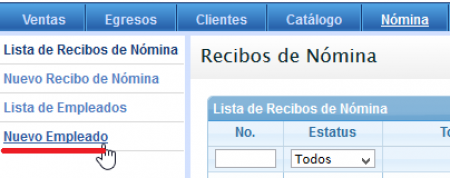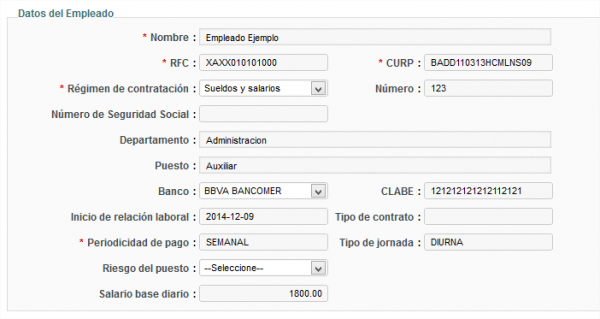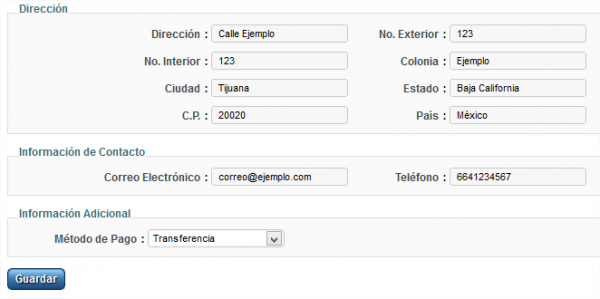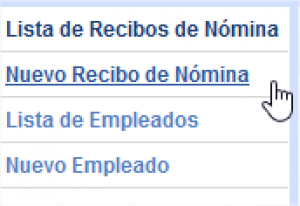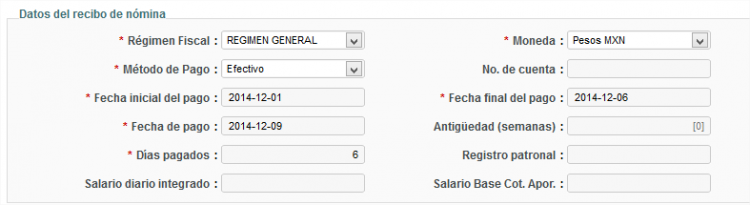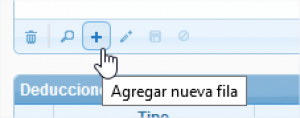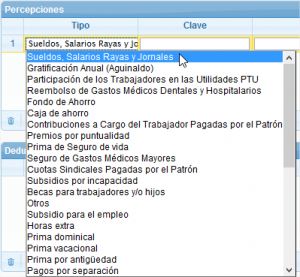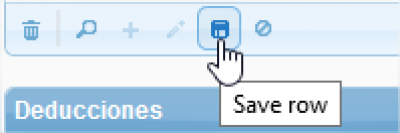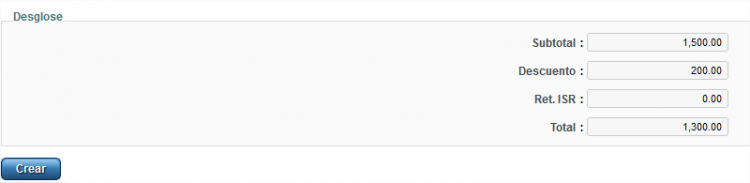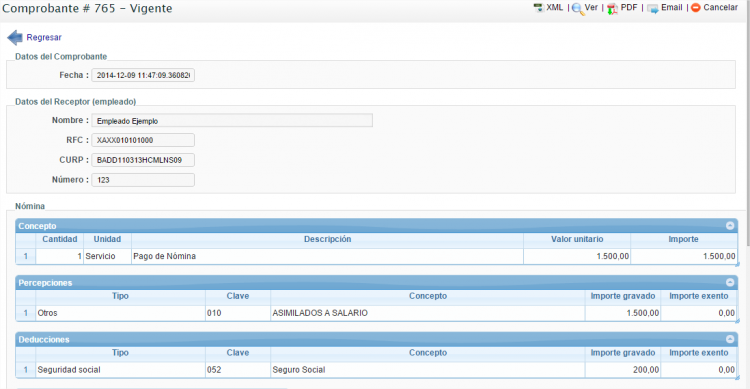Nómina
En este documento se explicara el proceso para timbrar nómina de empleados.
Dar de alta Nuevo Empleado
1. En la Pestaña “Nómina” en el menú de la izquierda damos clic en “Nuevo Empleado”.
2. Nos aparecerá el formulario para ingresar los datos del Empleado.
3. Al finalizar de llenar los datos requeridos dar clic en el botón “Guardar”. 4. Ahora damos clic en “Nuevo Recibo de Nómina” para generar un recibo nuevo.
5. Nos aparecerá la lista de empleados que hemos dado de alta, tenemos que seleccionar el empleado al cual queremos realizar el recibo de nómina.
6. Llenaremos el formulario de los datos del Recibo de Nómina.
7. En el siguiente campo por llenar son las percepciones del recibo.
8. En la parte inferior izquierda de Percepciones, seleccionamos el símbolo “+” para agregar una nueva percepción.
9. Seleccionamos el tipo de percepción de la lista dando clic en el campo.
10. Llenamos la clave, el concepto y los importes.
11. Ya que tengamos los datos llenos hacemos clic en el símbolo de “Disquete”.
12. Y vemos como automáticamente se actualiza el concepto de la nomina con la/las percepciones que acabamos de agregar.
13. Realizamos el mismo procedimiento para las Deducciones, Incapacidades y Horas Extras, en dado caso de aplicar para el recibo.
14. En la parte inferior vemos el desglose del recibo y el total del mismo.
15. Para finalizar hacemos clic en Crear.
Nos aparecerá un mensaje de que el comprobante ha sido creado exitosamente y nos redirigirá a el comprobante de nómina ya timbrado.
NOTA: Si se tiene dudas con algún termino visita www.itimbre.com/nomina-cfdi para más información.